Connexion à l'interface Ethernet
Cette section décrit comment raccorder un câble d'interface Ethernet au port Ethernet.
Si vous utilisez un câble Ethernet prenant en charge 1000BASE-T, définissez [Vitesse Ethernet] sur [Sélect° auto : Activ.1 Gbps] , dans [Paramètres interface], dans [Paramètres système].
![]()
Employez les câbles Ethernet suivants.
Lors de l'utilisation d'un câble 100BASE-TX/10BASE-T :
Câble à paire torsadée non blindée (UTP) ou câble à paire torsadée blindée (STP) et catégorie de type 5 ou supérieure.
Lors de l'utilisation d'un câble 1000BASE-T :
Câble à paire torsadée non blindée (UTP) ou câble à paire torsadée blindée (STP) et catégorie de type 5e ou supérieure.
Si vous utilisez IPv6, définissez [Protocole en vigueur] sur [Actif] dans [Para. interface], dans [Paramètres système]. IPv6 est inactif par défaut (valeurs d'usine). Lorsque vous activez IPv6, une adresse link-local est automatiquement définie.
Pour utiliser IPv6, consultez votre administrateur réseau.
![]() Assurez-vous que l'appareil est hors tension.
Assurez-vous que l'appareil est hors tension.
![]() Raccordez le câble d'interface Ethernet au port Ethernet.
Raccordez le câble d'interface Ethernet au port Ethernet.
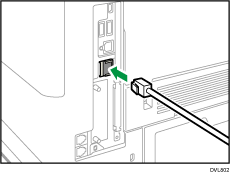
![]() Raccordez l'autre extrémité du câble Ethernet à un appareil de connexion réseau, tel qu'un concentrateur.
Raccordez l'autre extrémité du câble Ethernet à un appareil de connexion réseau, tel qu'un concentrateur.
![]() Mettez l'appareil sous tension à l'aide de son interrupteur principal d'alimentation.
Mettez l'appareil sous tension à l'aide de son interrupteur principal d'alimentation.
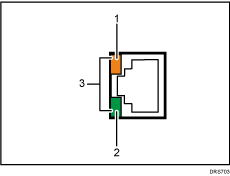
Voyant (orange)
Lorsque la connexion 100BASE-TX est employée, le voyant orange s'allume.
Voyant (vert)
Lorsque 10BASE-T est en fonctionnement, le voyant vert est allumé.
Voyants (orange et vert)
Lorsque 1000BASE-T fonctionne, les deux LED sont allumées.
![]()
Lorsque le mode Économie d'énergie est activé, il est possible que les LED ne s'allument pas.
Obtention automatique d'une adresse IP (DHCP IPv4)
L'appareil est configuré pour obtenir des adresses IP automatiquement par défaut (valeurs d'usine).
![]() Appuyez sur [Accueil] (
Appuyez sur [Accueil] ( ) en bas au centre de l'écran.
) en bas au centre de l'écran.
![]() Faites défiler l'écran vers la gauche, puis appuyez sur l'icône [Outils utilisateur] (
Faites défiler l'écran vers la gauche, puis appuyez sur l'icône [Outils utilisateur] (![]() ).
).
![]() Appuyez sur [Fonctions de l'appareil].
Appuyez sur [Fonctions de l'appareil].

![]() Appuyez sur [Paramètres système].
Appuyez sur [Paramètres système].
![]() Appuyez sur l'onglet [Paramètres interface].
Appuyez sur l'onglet [Paramètres interface].
![]() Appuyez sur [Réseau].
Appuyez sur [Réseau].
![]() Appuyez sur [Adresse IPv4 machine].
Appuyez sur [Adresse IPv4 machine].
![]() Appuyez sur [Attribution auto (DHCP)].
Appuyez sur [Attribution auto (DHCP)].
![]() Appuyez sur [OK].
Appuyez sur [OK].
Spécification d'une adresse IP (IPv4)
![]() Appuyez sur [Accueil] (
Appuyez sur [Accueil] ( ) en bas au centre de l'écran.
) en bas au centre de l'écran.
![]() Faites défiler l'écran vers la gauche, puis appuyez sur l'icône [Outils utilisateur] (
Faites défiler l'écran vers la gauche, puis appuyez sur l'icône [Outils utilisateur] (![]() ).
).
![]() Appuyez sur [Fonctions de l'appareil].
Appuyez sur [Fonctions de l'appareil].

![]() Appuyez sur [Paramètres système].
Appuyez sur [Paramètres système].
![]() Appuyez sur l'onglet [Paramètres interface].
Appuyez sur l'onglet [Paramètres interface].
![]() Appuyez sur [Réseau].
Appuyez sur [Réseau].
![]() Appuyez sur [Adresse IPv4 machine].
Appuyez sur [Adresse IPv4 machine].
![]() Appuyez sur [Spécifier].
Appuyez sur [Spécifier].
![]() Appuyez sur [Changer] en regard de [Adresse IPv4 machine], puis saisissez l'adresse IP.
Appuyez sur [Changer] en regard de [Adresse IPv4 machine], puis saisissez l'adresse IP.
Après avoir saisi l'adresse IP, appuyez sur [ ].
].
![]() Appuyez sur [OK].
Appuyez sur [OK].
![]() Appuyez sur [Changer] en regard de [Masque de sous-réseau], puis saisissez le masque de sous-réseau.
Appuyez sur [Changer] en regard de [Masque de sous-réseau], puis saisissez le masque de sous-réseau.
Après avoir saisi le masque de sous-réseau, appuyez sur [ ].
].
![]() Appuyez sur [OK].
Appuyez sur [OK].
![]() Appuyez sur [Adr. passer. IPv4 ] et saisissez l'adresse de passerelle.
Appuyez sur [Adr. passer. IPv4 ] et saisissez l'adresse de passerelle.
![]() Appuyez sur [OK].
Appuyez sur [OK].

